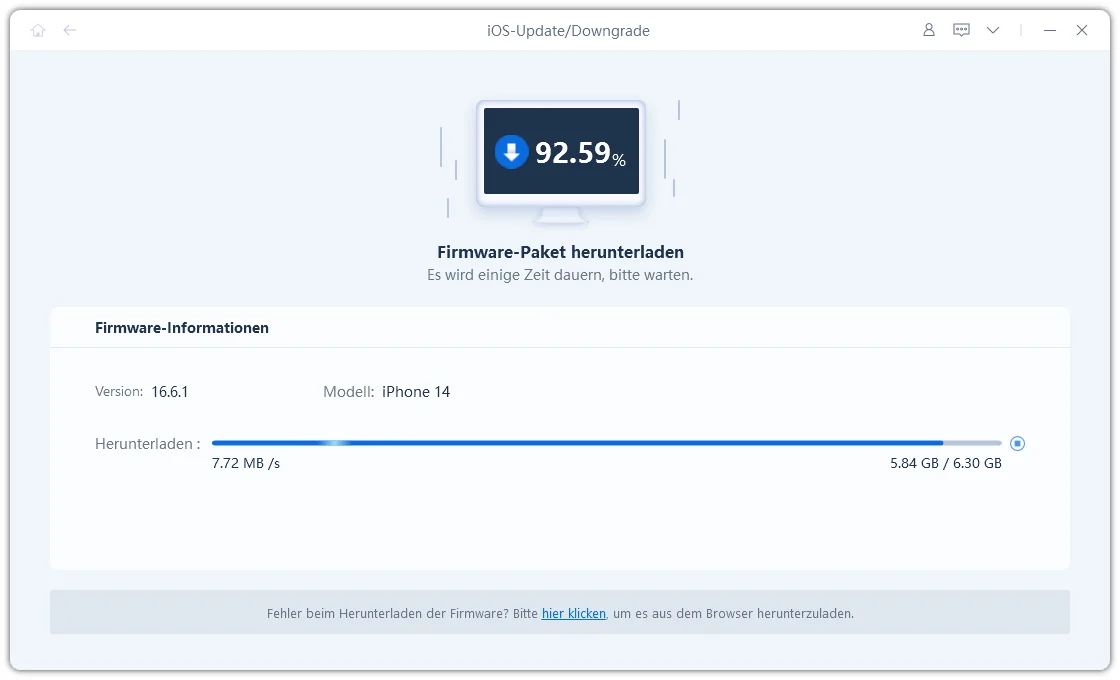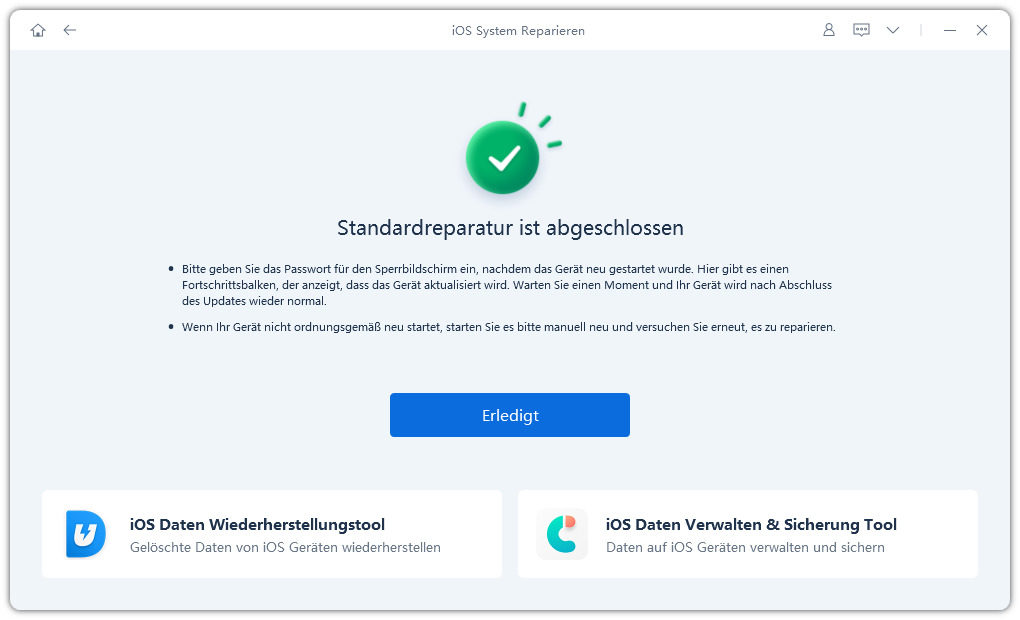[Detaillierte Anleitung] Live-Hintergrundbildern in iOS 17 Aktivieren
Das Anpassen Ihres iPhones mit auffälligen Live-Hintergrundbildern ist mit dem Update iOS 17 jetzt einfacher denn je. Apple hat mehrere neue Funktionen und Optionen eingeführt, mit denen Sie mühelos Live-Hintergrundbilder auf Ihrem Gerät aktivieren und einstellen können.
In diesem Blogbeitrag führen wir Sie durch den Prozess der Aktivierung von Live-Wallpapers in iOS 17 und diskutieren die Vor- und Nachteile ihrer Verwendung.
Und wenn Sie mit dem häufigen Problem "iOS 17 Live Wallpaper funktioniert nicht" konfrontiert sind, haben wir eine zuverlässige Lösung für Sie. Lesen Sie weiter, um zu erfahren, wie Sie das Beste aus der Live-Wallpaper-Funktion von iOS 17 auf Ihrem iPhone herausholen können.
- Teil 1: Wie aktiviere ich Live-Hintergrundbilder in iOS 17?
- Teil 2: Vor- und Nachteile von Live Wallpaper
- Teil 3: iOS 17 Live Wallpapers funktionieren nicht? Hier ist, wie zu beheben!
Teil 1: Wie aktiviere ich Live-Hintergrundbilder in iOS 17?
In iOS 17 hat Apple es einfach gemacht, Live-Hintergrundbilder auf Ihrem iPhone einzustellen. Fragen Sie sich, wie man Live-Wallpaper auf dem iPhone mit iOS 17 einrichten kann? Folgen Sie den einfachen Schritten unten, um iOS 17 Live-Wallpaper herunterladen und aktivieren Live-Wallpaper.
- Öffnen Sie die App "Einstellungen" auf Ihrem iPhone.
Scrollen Sie nach unten und tippen Sie auf "Hintergrundbild". Wischen Sie und tippen Sie auf das "+"-Zeichen, um ein neues Hintergrundbildpaar für den Sperrbildschirm und den Startbildschirm zu erstellen.

- Sie können entweder aus den Standard-Hintergrundbildern Astronomie und Wetter wählen oder auf "Fotos" tippen und Ihre Bilder nach Live Photos filtern.
- Wählen Sie ein Live-Foto. Passen Sie den Stil und den Typ der Uhr an, und fügen Sie Widgets hinzu, um den neuen Sperrbildschirm zu vervollständigen. Sie können auch eine Live-Vorschau des ausgewählten Fotos erhalten. Tippen Sie auf "Hinzufügen" am oberen Rand.
- Tippen Sie auf "Als Hintergrundbildpaar festlegen", um das Live-Hintergrundbild sowohl auf den Sperrbildschirm als auch auf den Startbildschirm anzuwenden.
- Wenn Ihnen der standardmäßige Unschärfeeffekt auf dem Hintergrund des Startbildschirms nicht gefällt, tippen Sie auf "Startbildschirm anpassen" und dann auf "Unschärfe", um den Effekt zu entfernen. Tippen Sie auf "Fertig". So legen Sie ein Live-Hintergrundbild auf dem iPhone mit iOS 17 fest.
Sie können auch ein neues Hintergrundbild Paar direkt aus dem Sperrbildschirm erstellen, keine Notwendigkeit, iOS 17 Live-Wallpaper herunterladen.
Drücken Sie die Seitentaste, um den Sperrbildschirm zu überprüfen, drücken Sie lange darauf und wählen Sie "+" in der unteren rechten Ecke.

- Öffnen Sie Fotos, wählen Sie ein Live-Foto aus und legen Sie es als Hintergrundbild für den Sperrbildschirm und den Startbildschirm fest.
- Nachdem Sie diese Schritte befolgt haben, drücken Sie die Einschalttaste, um Ihr iPhone zu sperren, und sehen Sie sich Ihr neues Live-Wallpaper iOS 17 auf dem Sperrbildschirm an.
Sie können auch zusätzliche iOS 17 Live-Hintergrundbilder über verschiedene Apps und Websites herunterladen, um Ihre Anpassungsmöglichkeiten zu erweitern.
Teil 2: Vor- und Nachteile von Live Wallpaper
Live-Hintergrundbilder sind eine großartige Möglichkeit, Ihr iPhone zu personalisieren und Ihrem Sperrbildschirm ein dynamisches und auffälliges Element hinzuzufügen. Sie haben jedoch sowohl Vor- als auch Nachteile.
Vorteile:
- Personalisierung: Mit den Live-Hintergrundbildern kannst du das Aussehen deines iPhones individuell gestalten und ihm so einen einzigartigen Touch verleihen.
- Ästhetisch ansprechend: Live-Hintergrundbilder können Ihr iPhone interessanter und optisch ansprechender machen.
Nachteile:
- Batterieentladung: Live-Hintergrundbilder können den Akku schnell entleeren, vor allem, wenn Sie ein Bild mit höherer Auflösung verwenden oder das Hintergrundbild ständig aktiviert haben.
- Geräteverzögerung: Hochauflösende Live-Hintergrundbilder können dazu führen, dass Ihr Gerät verzögert wird, was sich auf die Gesamtleistung des Geräts auswirkt.
Wenn Sie Probleme haben, dass das iOS 17 Live-Hintergrundbild nicht funktioniert, versuchen Sie, Ihr iPhone neu zu starten, die Einstellung "Bewegung reduzieren" zu deaktivieren oder den "Stromsparmodus" auszuschalten.
Teil 3: iOS 17 Live Wallpapers funktionieren nicht? Hier ist, wie zu beheben!
Wir alle lieben es, unser iPhone mit atemberaubenden Live-Wallpapers zu personalisieren. Einige Benutzer könnten jedoch Probleme haben, wenn sie versuchen, Live-Hintergrundbilder in iOS 17 zu aktivieren. Wenn Sie mit diesem Problem zu kämpfen haben, sind Sie hier genau richtig!
Es kann verschiedene Gründe geben, warum Ihre iOS 17 Live-Wallpaper nicht funktionieren. Dies könnte aufgrund von Bugs, Software-Störungen oder sogar Kompatibilitätsprobleme sein. Zum Glück, wir haben eine zuverlässige Lösung für Sie - Tenorshare ReiBoot. Es ist ein All-in-One-iPhone-Recovery-Tool, das eine Vielzahl von iOS-Problemen beheben kann, einschließlich Live-Wallpaper-bezogene Probleme.
Mit Tenorshare ReiBoot können Sie ganz einfach Probleme auf Ihrem iOS-Gerät beheben und reparieren, einschließlich des Problems "iOS 17 Live Wallpaper funktioniert nicht". Hier ist, warum Tenorshare ReiBoot ist ein Spiel-Wechsler:
- Einfach zu bedienen: Mit nur wenigen Klicks können Sie den Wiederherstellungsmodus aufrufen oder verlassen und Ihr iOS-Gerät reparieren. Es ist kein technisches Fachwissen erforderlich!
- Breite Palette von Lösungen: Tenorshare ReiBoot kann mehr als 150 iOS-, iPadOS- und tvOS-Systemprobleme beheben, wie z. B. Feststecken am Apple-Logo, Bildschirm schaltet sich nicht ein, Wiederherstellungsmodus-Schleife, und mehr.
- Schutz der Daten: Im Gegensatz zu anderen Lösungen, die Ihre Daten löschen könnten, behält Tenorshare ReiBoot alle Ihre Daten während des Reparaturprozesses bei.
- Unterstützung für die neuesten Geräte und Versionen: Dieses Tool ist mit allen iOS-Versionen kompatibel, einschließlich iOS 17, und unterstützt alle aktuellen iPhone-Modelle.
Um Tenorshare ReiBoot zu benutzen, folgen Sie diesen Schritten:
ReiBoot herunterladen und installieren: Besuchen Sie die Tenorshare ReiBoot Website und laden Sie die Software für Ihr Betriebssystem (Mac oder Windows) herunter. Installieren Sie sie auf Ihrem Computer.

Verbinden Sie Ihr iPhone: Schließen Sie Ihr iPhone mit dem Original-USB-Kabel von Apple an den Computer an. Öffnen Sie ReiBoot und wählen Sie die Option "Betriebssystem reparieren".

Firmware-Paket herunterladen: ReiBoot erkennt Ihr Gerät automatisch und bietet das entsprechende Firmware-Paket zum Download an. Klicken Sie auf "Download" und warten Sie, bis der Vorgang abgeschlossen ist.

Reparatur starten: Nachdem das Firmware-Paket heruntergeladen wurde, klicken Sie auf "Reparatur starten". ReiBoot wird mit der Reparatur Ihres iOS-Systems beginnen. Ihr Gerät wird neu gestartet, und das Problem sollte behoben sein.

Mit Tenorshare ReiBoot können Sie das Problem "iOS 17 Live Wallpaper funktioniert nicht" schnell und einfach beheben und Ihre Lieblings-Live Wallpaper ohne Probleme genießen.

Um Ihr Live-Hintergrundbild auf Ihrem iPhone mit iOS 17 einzustellen, gehen Sie zu "Einstellungen" > "Hintergrundbild" > "Neues Hintergrundbild auswählen" und wählen Sie dann das gewünschte Live-Hintergrundbild aus.
Denken Sie daran, dass Ihr iOS-Gerät die beste Pflege verdient. Wenn Sie Probleme haben, auch mit Live-Wallpapers, Tenorshare ReiBoot ist Ihre Go-to-Lösung für einfache, effiziente und zuverlässige iOS-System-Reparatur.
Ähnliche Artikel:[Einfach & schnell] iOS 17 Live-Wallpaper funktionieren nicht
Fazit
Die Einführung von Live-Hintergrundbildern in iOS 17 hat es iPhone-Nutzern leichter gemacht, ihre Geräte zu personalisieren. Wie bei jeder Funktion gibt es jedoch sowohl Vor- als auch Nachteile bei der Verwendung von Live-Hintergrundbildern zu beachten.
Personalisierung und Ästhetik sind einige der Vorteile, während Batterieverbrauch und Geräteverzögerung Nachteile sein können. Einige Benutzer können Probleme mit Live-Hintergrundbilder nicht auf ihre iOS 17 Geräte arbeiten, aber zum Glück gibt es Lösungen wie Tenorshare ReiBoot, um diese Probleme zu beheben.
- Recovery-Modus ein/aus mit nur 1 Klick, Ihr Telefon aus verschiedenen iOS Stuck-Szenarien retten, mehr Dinge jenseits der Vorstellungskraft liefern.
- Unterstützt alle iPhone-Modelle und die neueste iOS 18 und früher.